
时间:2023-03-02 编辑:hyd
很多时候用户需要快速的编辑自己的CAD图纸,但是CAD图纸默认是通过AutoCAD来打开的,运行速度也比较慢,这个迅捷CAD转换器就能帮你快速的帮你运行图纸,高效编辑,下面来说一下如何设置用迅捷CAD转换器关联CAD图纸文件。
首先运行软件,点击左上角的文件,点击下拉框中按钮。
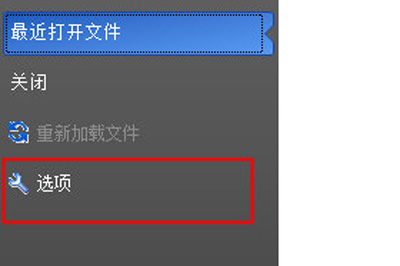
在软件界面弹出设置面板。左侧为为类目列表,右侧为类目所属设置区域。
点击关联框,将面板切换至,在右侧用CADEDitorX关联扩展名板块选择文件扩展名类型(可在面板下方点 击选择所 有或清 除所 有按钮)点击右下角OK按钮即可完成。

还有一种方法就是直接在图纸文件上右键,在中选择迅捷CAD编辑器软件即可,你也可以直接通过勾选默认软件打开来让以后的图纸文件全部都是通过软件来快速运行打开。
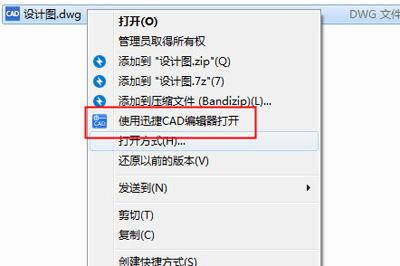
以上就是在设置CAD文件用迅捷CAD编辑器打开的方法,希望对你有帮助。
喜欢小编为您带来的迅捷CAD编辑器怎么关联CAD图纸 几个步骤实现吗?希望可以帮到您~更多相关内容尽在游戏爱好者。
迅捷CAD编辑器相关攻略推荐:
迅捷CAD编辑器钢筋符号显示问号如何解决?钢筋符号显示问号解决流程图文一览